Travailler avec des mises en page
Qu’est-ce qu’une mise en page ?
La mise en page se compose d’un ou de plusieurs emplacements de photo vides et éventuellement de zones de texte, ainsi que d'autres éléments affichés sur la page. Il est possible d'en modifier la position, la taille et l’alignement par l'intermédiaire des cadres.
Vous pouvez (et devriez) utiliser toutes ces commandes même si les emplacements comportent déjà des photos ou des textes.
Insérez de nouveaux emplacements de photo au moyen des icônes « Nouvelle photo » ou « Nouveau texte » de la barre d’outils. Pour plus d’informations sur ce sujet, consultez les chapitres intitulés « Insertion et traitement de photos dans la mise en page » et « Insertion et traitement de textes ».
Sélectionner une mise en page
Cliquez sur « Mises en page » dans l'espace de sélection.
Vous trouverez deux champs de sélection dans les options de sélection des mises en page.
Afin de vous garantir une vue d’ensemble optimale et d’assurer l’homogénéité du style de mise en page de votre produit photo, les mises en page sont classées en différentes catégories.
| Uniquement dans le LIVRE PHOTO CEWE ! | |
| Une liste déroulante présente différentes catégories prétriées pour les mises en pages sélectionnables : | |
| Afficher tout... | Affiche toutes les mises en page disponibles. |
| Favoris | Vous pouvez enregistrer une mise en page sélectionnée comme Favori à l'aide du menu contextuel (bouton droit de la souris). Vous pouvez ensuite la retrouver dans la rubrique "Favoris". |
| Corbeille à papier | Vous pouvez mettre dans la corbeille à papier une mise en page sélectionnée à l'aide du menu contextuel (bouton droit de la souris). Vous pouvez décider ultérieurement de la restaurer ou de la supprimer définitivement. |
| En biais | Mises en page avec au moins un espace de remplissage photo en biais (légèrement tourné). On constate aussi parfois un chevauchement, comme si les photos avaient été « jetées ». 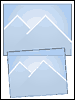 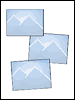 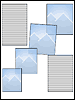 |
| Grande couverture | Grandes dimensions, arrière-plan à peine visible La plupart du temps avec des distances égales par rapport au bord de la page et entre les photos. 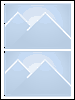 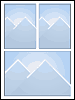 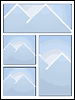 |
| Mise en page aérée | Les photos sont éparpillées sur la page et on peut voir une grande partie de l'arrière-plan de la page.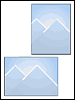 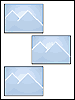 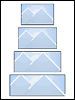 |
| Pleine page | Pas de bord et pas de distance entre les photos, aucun arrière-plan de page visible.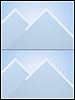   |
| Superposé | Photos disposées droites sur la page, avec chevauchement partiel ou complet.   |
| Mes mises en page | Affiche les mises en page que vous avez créées et enregistrées. N’apparaît pas si aucune mise en page personnalisée n’a été enregistrée pour ce format de livre photo. |
| Autres | Il peut arriver que certaines mises en page n'aient pas encore été affectées à une catégorie. On les trouve dans cette catégorie |
Pour d'autres produits, par ex. des posters, des photos sur toile et des cartes de vœux, les mises en page sont classées selon les formats "Portrait" et "Paysage".
Avec les calendriers, les mises en page ont été réparties en catégories dans la sélection, par type et positionnement de calendrier.
Chaque catégorie ne propose pas systématiquement de mises en page pour le nombre de photos correspondant.
Dans ce cas, la catégorie n’est pas répertoriée dans la liste. Sélectionnez alors un autre nombre de photos par page.
Dans le deuxième champ de sélection, indiquez à quel nombre de photos vous souhaitez limiter les mises en page dans l’affichage de l’aperçu.
Un double-clic sur la photo d’aperçu applique la mise en page sur les deux pages affichées. Pour une seule page, tirez la mise en page sur cette page en maintenant enfoncé le bouton gauche de la souris.
Ou utilisez les boutons situés directement sous les aperçus de mise en page.
|
Remarque : |
Emplacement de photo
Un emplacement de photo est un cadre de mise en page dans lequel est insérée une photo. Il s’affiche sous forme d’un symbole semi-transparent dans la zone de travail tant qu’aucune photo n’est encore insérée.
Sélection d’un emplacement de photo
Il est possible de sélectionner un emplacement de photo en cliquant dessus.
Vous pouvez sélectionner plusieurs emplacements grâce à un cadre de sélection que vous créez à l’aide de la souris. Cette fonction de sélection « élastique » ne fonctionne malheureusement pas lorsque les emplacements de photo à sélectionner (ou zones de texte) se trouvent sur une photo personnelle utilisée comme arrière-plan, car la photo de l'arrière-plan est également sélectionnée.
Vous pouvez encore ajouter d’autres cadres à cette sélection en cliquant dessus les uns après les autres avec la souris tout en maintenant la touche « Ctrl » enfoncée. La même méthode permet de supprimer un cadre d’une sélection. Cliquez une nouvelle fois sur le cadre sélectionné en maintenant la touche « Ctrl » enfoncée afin de le supprimer de la sélection.
Les fonctions Redimensionner, Tourner, Positionner et Supprimer peuvent aussi être exécutées en même temps avec plusieurs emplacements de photo sélectionnés simultanément.
Cadre de traitement
Si l’on sélectionne un emplacement de photo, un cadre de traitement (contour nettement visible) s'affiche autour. Le cadre est alors « actif ».
Redimensionnement d’un emplacement de photo
Le cadre de traitement dispose de plusieurs poignées : des poignées d’angle situées dans les angles du cadre de traitement et des poignées latérales, situées au milieu des côtés du cadre.
À l’aide des poignées d’angle et des poignées latérales, vous modifiez la taille du cadre.
La poignée d’angle met progressivement l'emplacement de la photo à l’échelle, le rapport hauteur/largeur est conservé.
Les poignées latérales mettent l'emplacement de la photo à l’échelle uniquement dans un sens (largeur ou hauteur).
Lorsque l'attrape-objets est activé (« Options » « Éditeur »), les bords de l'emplacement de la photo s'alignent à l'horizontale et à la verticale sur les autres emplacements.
Rotation d’un emplacement de photo
À l’aide de la poignée de rotation qui se trouve un peu à l’intérieur du cadre, on fait pivoter librement ce cadre autour de son centre en maintenant le bouton de la souris enfoncé.
Pour une rotation du cadre de 90 degrés à chaque activation, on utilise les outils "Tourner le cadre vers la gauche" et "Tourner le cadre vers la droite" de la barre correspondante.
Déplacement d’un emplacement de photo
Pour décaler un emplacement de photo, placez le pointeur de la souris directement sur le cadre de traitement jusqu’à ce qu’il se transforme en croix aux extrémités fléchées et déplacez ensuite le cadre à la position souhaitée en maintenant le bouton gauche de la souris enfoncé.
Avec l'activation des « lignes d'aide intelligentes » (icône Magnet de la zone «Mise en page » de la barre d'outils), l'emplacement de la photo s'aligne horizontalement et verticalement sur les autres objets de la page.
Ou bien utilisez les touches de direction de votre clavier. Vous déplacez alors le cadre sélectionné par petits pas successifs en appuyant plusieurs fois ou en permanence sur une touche de direction dans le sens correspondant.
Icône « Taille, position et rotation »
Ouvre la fenêtre « Positionner le cadre », qui vous donne un contrôle au millimètre près sur la position, la rotation, la taille et le facteur de zoom du contenu. Vous pouvez avoir sélectionné plusieurs emplacements de photo et les régler simultanément sur les mêmes valeurs.
La fenêtre affiche trois onglets : « Positionner des objets », « Modifier les rotations » et « Modifier les tailles des objets ».
L'option « Conserver... » est activée par défaut.
« Positionner des objets »
Ces options d’alignement permettent un positionnement au millimètre près des photos et des zones de texte dans la mise en page.
Avec l'option « Décaler uniformément », l'objet sélectionné est déplacé selon les valeurs indiquées ci-dessous.
Si plusieurs objets ont été sélectionnés simultanément, les écarts entre les objets ne changent pas.
La largeur (pour la verticale) ou la hauteur de la page (pour l’horizontale) ou les deux (avec l'option « Décaler uniformément ») de la surface totale de mise en page est indiquée comme référence.
C’est pourquoi, pour les LIVRES PHOTO CEWE, la largeur de la page se réfère à l’ensemble de la double page.
| Les alignements possibles sont : | ||||
| Situation précédente/initiale (l'objet gauche est sélectionné en premier) : |
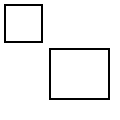 |
|||
| « Alignement horizontal sur le haut » | 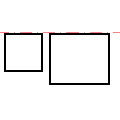 |
« Alignement vertical sur la gauche » | 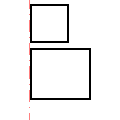 |
|
| « Alignement horizontal au centre » | 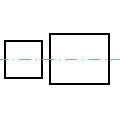 |
« Alignement vertical au centre » | 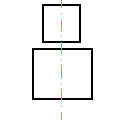 |
|
| « Alignement horizontal sur le bas » | 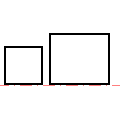 |
« Alignement vertical sur la droite » | 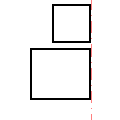 |
|
centre, droite, gauche, haut et bas se réfèrent chacun à l'emplacement de la photo.
Horizontal et vertical se réfèrent à la surface de la mise en page de la zone de travail.
Pour les options d’alignement par rapport au centre, il existe l’option supplémentaire de centrage de l'emplacement de la photo sur le centre de la page.
Attention : Ne pas trop décaler les photos et les textes afin d’éviter qu’ils quittent la zone visible de la fenêtre d’édition. Dès que vous supprimez la sélection de l’image, vous ne pouvez plus la ramener. Elle est automatiquement retirée de votre commande dès qu’elle est en dehors de la zone de travail.
« Modifier les rotations »
Avec l'option « Définir une rotation absolue », les objets sont pivotés sur l'angle indiqué. La rotation se réfère à la zone de travail de l’éditeur.
Lorsque plusieurs objets sont sélectionnés, ils sont tous réglés sur le même angle.
L'option « Modifier une rotation relative » pivote les objets selon l'angle indiqué , même si une rotation préalable avait déjà été effectuée.
La nouvelle rotation est alors ajoutée à la précédente.
Cette commande permet aussi la rotation de zones de texte.
« Modifier les tailles des objets »
La taille des objets est réglée en valeur absolue exprimée en centimètres pour la hauteur et la largeur ou l'objet est mis à l’échelle de manière relative en pourcentages. Cela fonctionne également avec les zones de texte sans modifier cependant la taille de la police.
Alignement et ajustement des cadres
Dès que plusieurs cadres sont sélectionnés simultanément, la commande « Aligner et ajuster les cadres » est disponible dans le menu contextuel.
D’autres commandes s’ouvrent à l’aide desquelles les photos peuvent être alignées à droite, à gauche en haut et en bas. La rotation ou la taille des photos peuvent également être ajustées.
Les mêmes commandes figurent aussi dans la boîte à outils « Mise en page ».
Ordre des emplacements de photo
Les cadres de mise en page peuvent se chevaucher en partie. C’est pourquoi il existe aussi des boutons dans la boîte à outils « Mise en page » : « Avance de l'objet d'un niveau » et « Éloignement d'un objet d'un niveau ».
On commande ainsi l’ordre de superposition des photos.
Cette opération est plus rapide à l’aide des raccourcis-clavier. « Alt » + « + » avance le cadre actif au premier plan, « Alt » + « - » l’éloigne.
Supprimer un emplacement de photo
Pour supprimer un emplacement de photo de la mise en page, sélectionnez-le et cliquez sur l’icône « Effacer » de la barre d'outils ou appuyez sur la touche « Suppr. » du clavier.
Enregistrement d'une mise en page
Si vous avez modifié ou élaboré une mise en page à votre idée, il vous est possible de l’enregistrer pour pouvoir la réutiliser sur d’autres pages.
Utilisez alors la commande « Enregistrer la mise en page » de la barre d’outils.
Par défaut, c’est la mise en page de la moitié gauche de la double page qui est enregistrée. Si vous souhaitez enregistrer la mise en page de la page droite, sélectionnez d’abord un emplacement de photo sur cette page.
La mise en page apparaîtra alors sous forme de miniature dans l'espace de sélection des mises en page et sera marquée par un astérisque.
Insertion et modification de photos dans la mise en page
Sélectionner des photos
Ouvrez les « Photos » dans l'espace de sélection.
Les photos situées dans le répertoire actuellement sélectionné sont affichées dans l'affichage des éléments sous forme de miniatures.
Pour afficher le nom du répertoire actuellement ouvert, il suffit de cliquer sur le bouton au-dessus des aperçus de photos. Si le chemin d'accès est trop long, vous pouvez le consulter en entier dans l'infobulle.
Si vous n'avez pas ouvert le bon répertoire, cliquez sur ce bouton et sélectionnez le répertoire de votre choix.
Insérer des photos dans la mise en page
Pour insérer une photo dans la mise en page, faites-la glisser depuis l'espace de sélection jusqu'à l'emplacement souhaité dans la zone de travail en maintenant le bouton gauche de la souris enfoncé. La photo s'emboîte alors dans l'emplacement.
Il existe deux options de comportement de l'emplacement de la photo :
-
La photo s’adapte à l'emplacement. L'emplacement reste tel qu’il est et la photo est adaptée soit dans le sens de la hauteur ou de la largeur en fonction du meilleur rapport hauteur/largeur pour la photo et le cadre.
Les parties de la photo qui dépassent du cadre ne sont alors plus visibles, mais vous pouvez agrandir ou réduire la hauteur et la largeur de l'emplacement et déterminer le cadrage à l’aide des outils « Réduire photo »/« Agrandir photo ».
-
L'emplacement s’adapte à la photo. La photo est visible « en entier » et l'emplacement s’adapte au côté le plus long de la photo. Ici aussi, il est possible d’agrandir ou de réduire l'emplacement. Si vous agrandissez ou réduisez l'emplacement de la photo à l’aide des poignées d’angle, celui-ci conserve son rapport hauteur/largeur et la photo est automatiquement mise à l'échelle. Si vous agrandissez l'emplacement en largeur ou en hauteur uniquement, les parties de la photo situées à l’extérieur de l'emplacement ne sont alors plus visibles.
Lors de l’agrandissement de l'emplacement, la photo est aussi agrandie, lors de la réduction, la taille de la photo n’est pas réduite et vous devez effectuer cette opération manuellement à l’intérieur du cadre à l’aide des options « Réduire photo »/« Agrandir photo ».
Ce comportement de l'emplacement est réglé à l’aide des options de la barre de menu pour toutes les photos à insérer. (Cf. chapitre « Options du programme »).
Une autre solution consiste à déplacer la photo sur un emplacement vide de la page ou même sur une page entièrement vide (supprimez d’abord l'emplacement de photo proposé) et de la positionner ensuite à votre convenance.
Photo comme arrière-plan de la page
Dans les icônes d'insertion sous les images d'aperçu des photos se trouvent les icônes « Photo comme arrière-plan sur les deux pages », « Photo comme arrière-plan sur la page de gauche » et « Photo comme arrière-plan sur la page de droite ».
À l’aide de ces outils, vous appliquez la photo actuellement sélectionnée comme arrière-plan sur l’ensemble de la double page ou sur la page de gauche ou la page de droite de votre LIVRE PHOTO CEWE.
À la différence des arrière-plans « normaux », les photos personnelles utilisées comme arrière-plans peuvent être modifiées à l’aide de la galerie photo.
Échanger des photos
En maintenant enfoncé le bouton de la souris, vous pouvez déplacer une photo d’un emplacement à un autre. Si l’autre cadre contient déjà une photo, les photos se substituent l’une à l’autre.
Supprimer à nouveau des photos
Pour supprimer une photo de la zone de travail, sélectionnez-la (clic sur la photo), puis cliquez le bouton « Effacer » de la barre d’outils. Vous pouvez aussi appuyer tout simplement sur la touche « Suppr. » de votre clavier.
Si vous avez appliqué un masque ou un cadre sur la photo, la première étape de suppression élimine le masque/cadre, la seconde la photo et la troisième l'emplacement de la photo.
Les photos sélectionnées sont reconnaissables au cadre qui entoure la photo afin de la mettre en valeur.
Pour sélectionner simultanément plusieurs photos consécutives, tirez, à l’aide de la souris, un cadre de sélection autour des photos à sélectionner ou encore sélectionnez la première photo à supprimer, puis, en maintenant enfoncée la touche de commutation du clavier, la dernière photo à supprimer.
Vous sélectionnez (ou désélectionnez) des photos qui ne sont pas consécutives en maintenant la touche « Ctrl » enfoncée et en cliquant avec la souris sur chaque photo sans relâcher la touche « Ctrl ».
